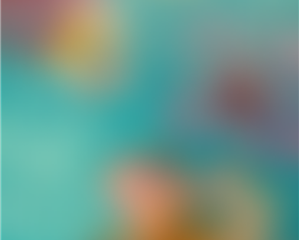近年來,Microsoft Edge 已發展成為一款引人注目的瀏覽器,因其創新功能和強大性能而廣受歡迎。憑藉垂直選項卡、工作區、無縫 Copilot 整合、能源效率和跨平台相容性(涵蓋 Windows、Android 和 iOS)等功能,Edge 已成為許多用戶的主要 Web 瀏覽器。如果您使用的是 Microsoft Edge 並且不確定是否擁有最新版本,請閱讀本文。在其中,我分享了在哪裡可以找到您正在使用的 Edge 版本,並向您展示如何將其更新到最新版本:
提示:Microsoft Edge 發佈時間表。我建議您在閱讀本指南時檢查並了解哪個是最新的穩定版本。然後,繼續按照我的指示進行操作。 check_edge_version.png”>
如何在Windows 中找到Microsoft Edge 版本
如果您使用的是Windows 10 或Windows 11,請先開啟Microsoft Edge,然後點選或點選「設定與更多」按鈕,該按鈕看起來就像省略號 (…)。在出現的選單中,導航到“幫助和回饋”,然後導航到“關於Microsoft Edge”。 life/wp-content/uploads/2024/12/check_edge_version.png”>
前往“設定及更多”>“幫助和回饋”>“關於Microsoft Edge”
“設定”選項卡將開啟並顯示“關於”頁面。在頂部,您可以找到您正在使用的 Microsoft Edge 的確切版本。/2024/12/check_edge_version-1.png”>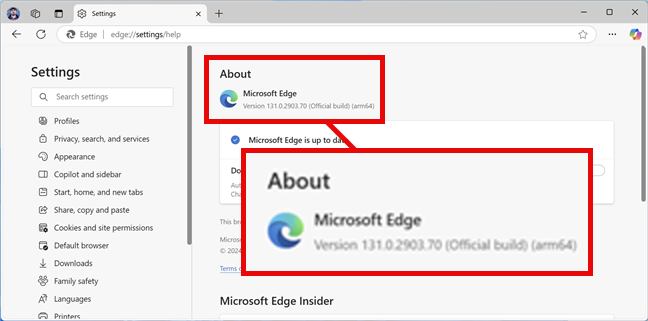
檢查Microsoft Edge 版本
如果不是最新的,則會通知您有新的Microsoft Edge 版本可用,您可以更新網頁瀏覽器.
如何使用命令列檢查Microsoft Edge 版本
一些Windows 使用者也在尋找透過命令列檢查Microsoft Edge 版本的方法CMD(命令提示字元)。不幸的是,沒有任何命令可以在 CMD 中運行,但有幾個命令可以在 Windows 終端機和 PowerShell 中運行。因此,開啟 PowerShell 或 Windows 終端機中的 PowerShell 選項卡,然後執行下列命令:
(Get-ItemProperty-Path HKCU:\Software\Microsoft\Edge\BLBeacon-Name version).version
您可以複製並貼上它,然後按Enter 鍵或直接手動鍵入。執行該命令後,您應該會看到 Microsoft Edge 的確切版本,其數字類似於下面螢幕截圖中的數字:131.0.2903.70。這是您要尋找的資訊。.png”>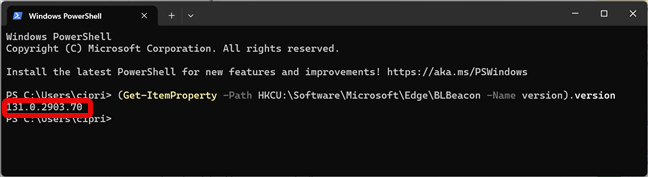
如何使用PowerShell 檢查Microsoft Edge 版本
提示:您是否知道Microsoft Edge 是最節能的網頁瀏覽器之一,可協助您的筆記型電腦電池使用時間更長?/p>
如何在Android 和iPhone 上檢查Microsoft Edge 版本
如果您在智慧型手機上使用Microsoft Edge,則可以輕鬆檢查其版本。為了讓每個人都更輕鬆,無論您使用哪款手機(iPhone、三星 Galaxy 或 Google、摩托羅拉、小米等公司生產的其他 Android 智慧型手機),所涉及的步驟都是相同的。在本節中,我將分享必要的步驟,並為您提供在 Android(左側)和 iPhone(右側)上拍攝的螢幕截圖。點擊智慧型手機上的Edge 應用程式圖示。-3.png”>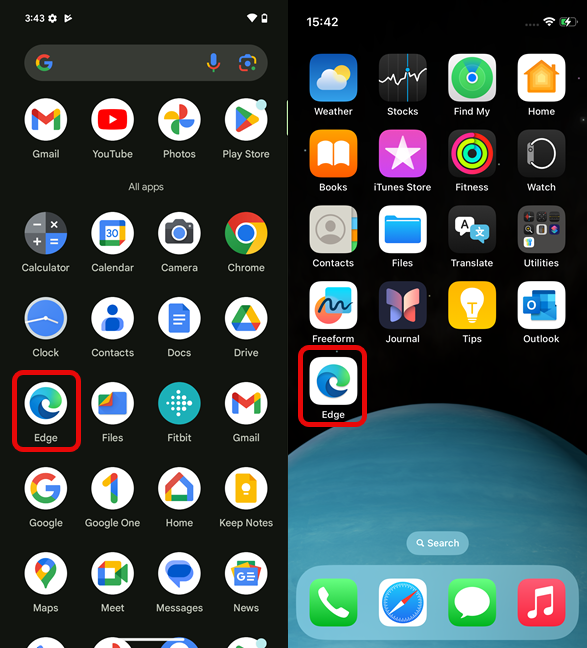
在智慧型手機上開啟Edge
在Microsoft Edge 應用程式中,點擊右下角的漢堡圖示。它看起來像三條平行的水平線。 4.png”>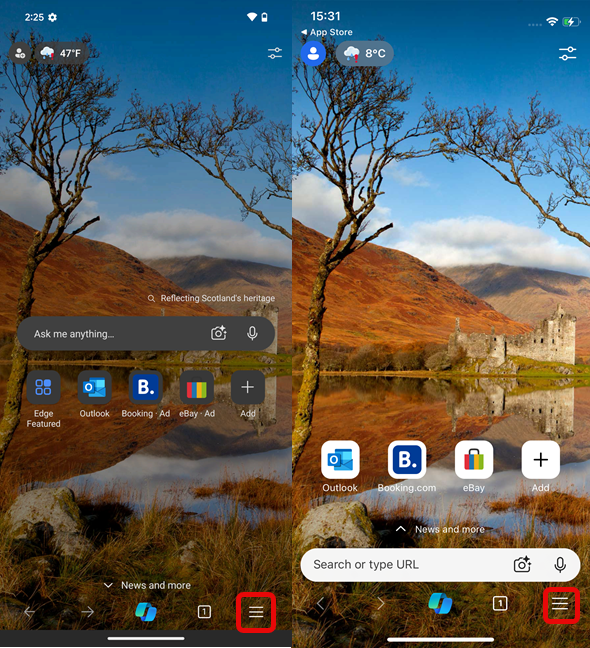
輕按漢堡圖示
開啟一個選單,其中包含多個選項。點選「設定」。”>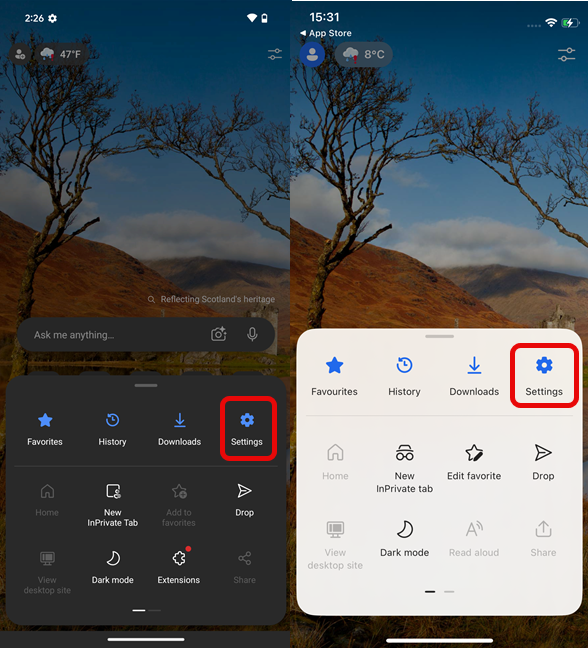
點擊「設置」
您會看到 Microsoft Edge 的設定。點選「關於Microsoft Edge」。.jpeg”>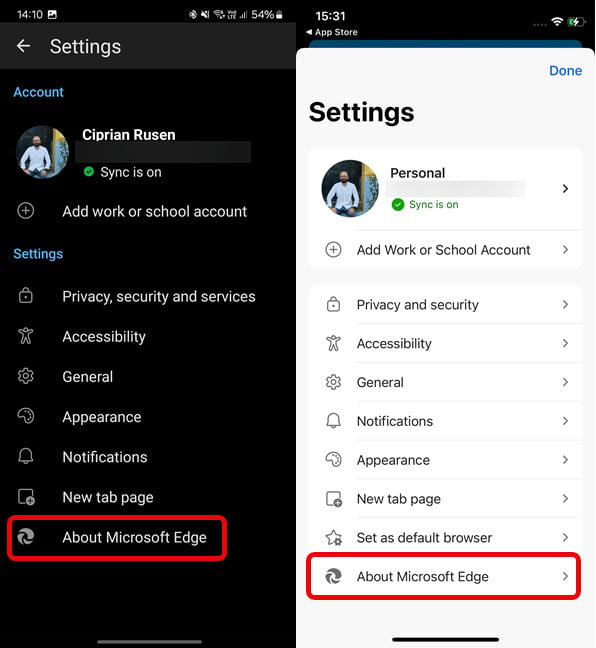
點擊「關於Microsoft Edge」
在「關於Microsoft Edge」頁面上,您可以在下面反白的條目中看到版本號。”src=”https://www. digitalcitizen.life/wp-content/uploads/2024/12/check_edge_version-7.jpeg”>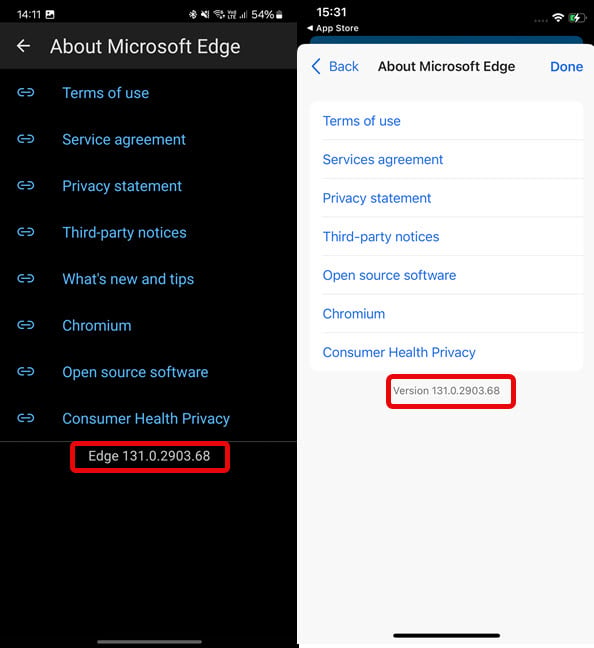
檢查Edge 版本
如您所見,我在Android 智慧型手機和用於我的iPhone 上使用相同的版本在Digital Citizen 運作。的PC 或筆記型電腦,並且如果您不確定自己是否擁有最新版本的 Microsoft Edge,只需使用先前共享的說明即可存取「關於」頁面。如果您看到列出的Microsoft Edge 版本並且具有有效的互聯網連接,則表示您使用的是可用的最新版本。//www.digitalcitizen.life/wp-content/uploads/2024/12/check_edge_version-8.png”>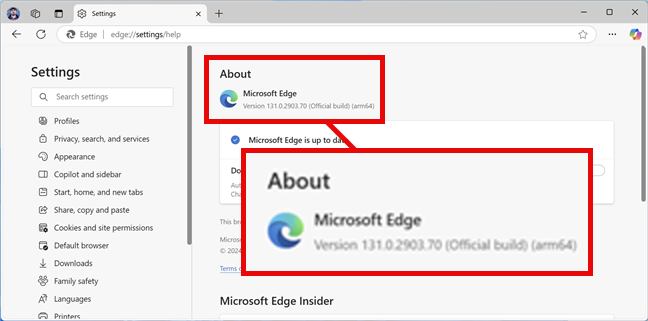
當您看到Edge 版本時,表示您使用的是最新版本
如果有較新版本的Microsoft Edge ,瀏覽器將顯示開始自動更新。在此過程中,它不再顯示您正在使用的版本。相反,它會分享下載最新版本的進度,完成後,它會為您提供重新啟動並在電腦上使用最新版本的選項。 https://www.digitalcitizen.life/wp-content/uploads/2024/12/check_edge_version-9.png”> digitalcitizen.life/wp-content/uploads/2024/12/check_edge_version-9.png”>
重新啟動以將Microsoft Edge 更新到最新版本
如果您使用的是Android 智慧型手機,請前往Google Play 中的Microsoft Edge 應用程式頁面。如果您使用的是iPhone,請前往瀏覽器的App Store 頁面 。如果您使用的是最新版本的 Edge,您會在應用程式名稱下方看到一個「開啟」按鈕。如果您沒有使用最新版本,您會看到更新按鈕。點擊它並等待最新版本的 Microsoft Edge 下載並安裝在您的裝置上。/uploads/2024/12/check_edge_version-10.png”>
從Google Play 或App Store 更新Edge
更新完成後,您可以繼續使用Microsoft Edge。
提示:如果您喜歡在智慧型手機上使用Microsoft Edge,請依照下列步驟跨裝置(Windows、Android、iPhone)同步Microsoft Edge。
現在,您知道如何在Windows PC(或筆記型電腦)和智慧型手機上尋找您正在使用的Microsoft Edge 版本,無論品牌為何。在結束本教學之前,請隨時發表評論並分享您的特定版本。它與您的 Android 智慧型手機或 iPhone 上的版本相同嗎?使用下面的選項並讓我知道。